So reduzieren Sie das Rauschen des Lüfters eines neuen Laptops
Letzte Aktualisierung: 5. Oktober 2018
Um verschiedene PC-Probleme zu beheben, empfehlen wir DriverFix: Diese Software hält Ihre Treiber am Laufen und schützt Sie so vor häufigen Computerfehlern und Hardwarefehlern. Überprüfen Sie jetzt alle Ihre Treiber in 3 einfachen Schritten:
- Laden Sie DriverFix herunter (verifizierte Download-Datei).
- Klicken Sie auf Scan starten, um alle problematischen Treiber zu finden.
- Klicken Sie auf Treiber aktualisieren, um neue Versionen zu erhalten und Systemstörungen zu vermeiden.
-
DriverFix wurde diesen Monat von 502.095 Lesern heruntergeladen.
-
Was Sie in diesem Handbuch finden:
- Verwenden Sie die Fan Speed Software
- Reinigen Sie Ihre Hardware regelmäßig
- Töte unnötige Aufgaben
- Kaufen Sie einen Laptop-Kühler
- Aktualisieren Sie Ihren Computer
Sie haben gerade einen neuen Laptop bekommen, aber etwas fühlt sich einfach nicht richtig an. Obwohl neu, ist der Lüfter Ihres Laptops lauter als er sein sollte, was sehr ärgerlich ist. Aber keine Sorge, hier sind einige Lösungen, wenn Ihr brandneuer Laptop zu laut ist.
Lösungen zur Reduzierung des Lüftergeräuschs von Laptops
Lösung 1: Verwenden Sie die Fan Speed Software
Manchmal besteht die Lösung darin , die Lüftergeschwindigkeit mit einer Software unter Kontrolle zu halten. Und SpeedFan ist wahrscheinlich das beste Programm dafür. Mit SpeedFan können Sie die Geschwindigkeitsbegrenzungen Ihres Lüfters festlegen, da Standard-Hardwaretreiber ihn häufig häufiger als erforderlich verwenden. Dies kann zu zusätzlichen Geräuschen führen. Mit dieser Software können Sie Ihren Laptop bei sicheren Temperaturen leiser halten.
Beachten Sie jedoch, dass es eine sehr schlechte Idee ist, Ihren Computer zu überhitzen, um ihn leiser zu machen. Es wird empfohlen, die Lüftergeschwindigkeit auf einem akzeptablen Niveau zu halten. Wenn Sie Ihren Lüfter jedoch extrem dazu zwingen, schneller zu arbeiten, kann dies die Lebensdauer Ihres Systems erheblich beeinträchtigen. Im Grunde ist das Beste, was Sie tun können, SpeedFan Ihren Lüfter auf der Standardgeschwindigkeit halten zu lassen.
Lösung 2: Reinigen Sie Ihre Hardware regelmäßig
Ihr Laptop kann und wird mit der Zeit etwas Staub aufnehmen. Das Vorhandensein von Staub und anderen Verschmutzungen beeinträchtigt definitiv die Leistung Ihres Lüfters, auch wenn dieser neu ist. Nehmen Sie sich also Zeit, um Ihre Hardware vollständig zu reinigen und alle Verschmutzungen zu entfernen. Dies ist nicht nur gut für Ihren Fan, sondern für den gesamten Computer.
Aber seien Sie vorsichtig, eine falsche Reinigung Ihrer Hardware kann manchmal gefährlich sein, da Sie einige Komponenten Ihres Laptops beschädigen können. Hier ist ein Video, das Ihnen zeigt, wie Sie Ihren Laptop ohne schädliche Maßnahmen ordnungsgemäß reinigen können.
Lösung 3: Töten Sie unnötige Aufgaben
Es ist auch möglich, dass der Lüfter Ihres Laptops zu laut ist, weil Sie ihn zwingen, mehr zu arbeiten, als er kann. Versuchen Sie also, es zu verlangsamen und einige unnötige Prozesse zu beenden. Wenn Sie mehr Aufgaben ausführen als Sie sollten, wird Ihre CPU immer heißer, und dies wirkt sich definitiv auf die Arbeit Ihres Lüfters aus. Wenn Sie unnötige Aufgaben erledigen, tun Sie auch Ihrem System, Ihrem Lüfter und Ihren Ohren einen großen Gefallen.
Das erste, was Sie tun können, um unnötige Aufgaben zu beenden, ist, unnötige Programme beim Start zu deaktivieren. Auf diese Weise werden Sie alle Programme los, bei denen Sie möglicherweise gar nicht bemerken, dass Ihre CPU ausgeführt wird und überlastet wird. Wenn Sie nicht wissen, wie Sie Programme beim Start deaktivieren können, gehen Sie wie folgt vor:
- Drücken Sie gleichzeitig die Windows-Taste und R, um das Feld Ausführen zu öffnen.
- Geben Sie im Feld Ausführen msconfig ein und klicken Sie auf OK
- Gehen Sie zur Startleiste und deaktivieren Sie einfach die Prozesse, die Sie nicht ausführen möchten, wenn Sie Ihr System einschalten
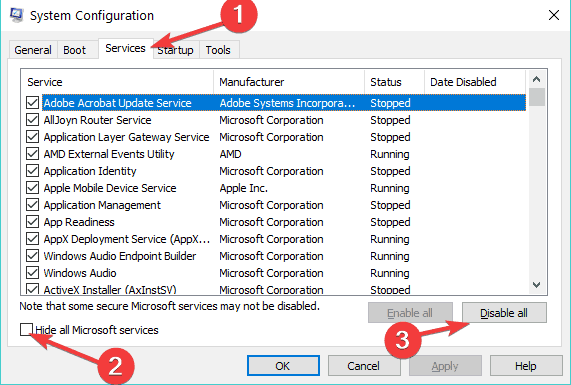
- OK klicken.
– RELATED: Software zur Erzeugung von weißem Rauschen für Windows 10
Lösung 4: Kaufen Sie einen Laptop-Kühler
Es scheint, dass Laptops immer heißer werden. Während ältere Laptop-Modelle mehr als ein Jahr brauchten, um mit dem Heizen zu beginnen, scheinen die neuen vom ersten Tag an einen Laptop-Kühler zu benötigen. Diese Lösung erfordert möglicherweise etwas mehr Geld von Ihnen, aber wenn Sie keine andere Wahl haben, sollten Sie dies auf jeden Fall in Betracht ziehen.
Kühler regeln die Temperatur Ihres Laptops und bieten Ihnen einen gut funktionierenden, stabilen Computer für den täglichen Gebrauch. Kühler sind keine gute Idee, wenn Sie Ihren Laptop unterwegs verwenden. Wenn Sie ihn jedoch für eine lang anhaltende Arbeit zu Hause verwenden, ist der Kühler auf jeden Fall eine gute Wahl.
Lösung 5: Aktualisieren Sie Ihren Computer
Manchmal können laute Probleme mit dem Lüftergeräusch durch Softwareprobleme ausgelöst werden. Beispielsweise veröffentlicht Microsoft möglicherweise ein Update, das nicht so gut optimiert ist, und dies kann Ihre Computerressourcen belasten. Infolgedessen versucht Ihre Maschine, die Temperatur durch Erhöhen der Lüftergeschwindigkeit unter Kontrolle zu halten.
Offensichtlich behebt der Technologieriese diese Art von technischen Problemen normalerweise recht schnell mit Hilfe von Hotfixes. Vielleicht konzentrieren sich die anstehenden Updates auf genau dieses Problem. Durch die Installation der neuesten Patches können Sie möglicherweise Probleme mit ungewöhnlichen Lüftergeräuschen beheben.
Wenn Sie andere Lösungen für ein lautes Lüfterproblem haben, würden wir sie gerne hören. Bitte teilen Sie sie uns im Kommentarbereich mit.
Hier sind einige zusätzliche Anleitungen zum Reparieren von lauten Laptop-Fans:
- CPU-Lüfter macht in Windows 10, 8.1 Geräusche: Versuchen Sie diese Korrekturen
- Laptop überhitzt unter Windows 10? Überprüfen Sie diese 4 Lösungen
- Wenn sich Ihr PC nicht einschalten lässt, die Lüfter jedoch, gehen Sie wie folgt vor
